如何使用 UpdraftClone 為 WordPress 創建臨時站點/克隆
已發表: 2021-10-01“讓我們先讓它生活在暫存環境中。”
作為開發人員,您可能聽說過很多。 如果沒有——相信我,你會聽到很多這樣的聲音。
那麼,究竟什麼是登台服務器?
如果您想添加新功能或更改現有實時網站的特定行為,您需要首先在登台服務器上對其進行測試。 這就像一個測試環境——您可以在其中毫無風險地進行試驗——如果一切正常,那麼您可以自由地在您的生產服務器上進行相同的更改,因為它不會對您的實時站點產生任何負面影響。
登台服務器是用於在“生產類似”環境中測試網站的測試服務器。 該服務器是為您的網站添加/更改流程的一種完全安全的方式,因為它只是一個測試服務器,它是否報告任何錯誤或網站由於您所做的更改而完全崩潰並不重要。 您可以找出問題所在,修復錯誤並創建網站的穩定版本。
通過使用UpdraftClone ,您可以立即從 UpdraftPlus 設置中創建 WordPress 網站的克隆。 但在選擇 UpdraftClone 之前,我們將簡要解釋為什麼所有 WordPress 網站開發人員和所有者都應該選擇此選項。
為什麼選擇 UpdraftClone?
要運行臨時站點,您將需要一個單獨的服務器。 為此,您首先需要購買網站託管包。 網站託管的費用取決於您決定使用的託管環境類型。 通常有 4 種類型的主機——共享主機、專用主機、VPS 主機和託管 WordPress 主機。
共享主機:在共享主機上,多個網站一起託管在一個物理網絡服務器上。 然後在所有託管網站之間共享服務器資源。
專用主機:專用於單個網站的物理 Web 服務器。
VPS 託管:虛擬專用服務器 (VPS) 託管在共享服務器內復制專用服務器環境。 此選項非常受歡迎,因為它比專用託管便宜,並且比共享託管提供更好的性能、可靠性和安全性。
託管 WordPress 託管:此選項為您的 WordPress 網站提供強大的技術選項。 這個託管選項負責備份、安全檢查、更新 WordPress等等。
您可以購買上述任何一種託管服務來設置臨時站點。 擁有託管服務器後,您需要設置與實時站點服務器相同的環境。 通過這樣做,一旦您在登台服務器上的更改移動到實時服務器,它可以確保您的站點不會出現任何問題。
設置理想的登台服務器環境後,您必須執行以下步驟來設置站點的登台版本。 這需要相當程度的技術知識才能實現。
- 從生產服務器下載文件和數據庫。
- 在登台服務器上上傳文件和數據庫。
- 在與您的登台 URL 匹配的數據庫中運行搜索/替換。 您需要將所有出現的實時 URL 替換為暫存 URL。
注意:要簡化此遷移過程,您可以使用UpdraftMigrator 。 此選項可在幾分鐘內啟用此過程,並在 UpdraftPlus 設置中完成。
即使您只需要一兩天的託管服務器,您通常也必須至少支付年費。 例如,您可以在 2 或 3 天內完成您想要對測試站點進行的所有更改。 但是,您將不得不支付一整年的託管費用。
您可以在需要的時間範圍內使用UpdraftClone ,而不是浪費大量金錢來支付您不會使用的託管費用。 這可以為您節省大量額外的時間和金錢,使整個過程更加用戶友好。
UpdraftClone 將允許您創建與原始站點具有相同配置的克隆。 您不需要任何高級編碼或技術知識來配置登台站點,因為這一切都得到了照顧。 UpdraftClone 還使用了基於雲的 VPS 服務器,比其他服務器更可靠、更高效。
如何使用 UpdraftClone 克隆站點
UpdraftClone 以代幣為基礎工作,可以在我們的商店購買。 您需要 1 個令牌才能在 24 小時內生成您網站的克隆版本。 對於隨後的每一周,需要 1 個額外的令牌來保持網站運行。
要啟動和設置您的克隆,您可以購買 5 個代幣來購買 1 個月的套餐,用戶只需花費 12 美元。 在此期間,您可以將克隆的登台站點託管一個月,並測試/更新您網站的任何新流程/功能。
使用 UpdraftClone 克隆您的 WordPress 網站的過程非常簡單易行——即使對於那些沒有 WordPress 專業知識的人也是如此。
購買克隆令牌後,登錄到您的實時站點的 WordPress 儀表板。 前往設置>> UpdraftPlus 備份。 在“遷移/克隆”選項卡下,單擊“UpdraftClone”按鈕。

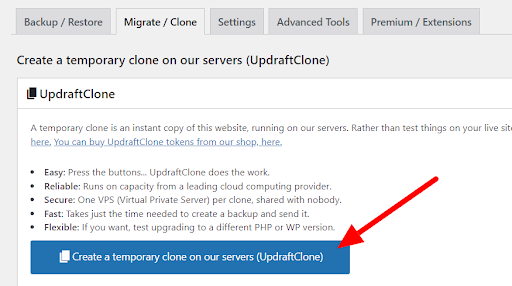
您將看到一個表格,您需要在該表格中連接您的 UpdraftPlus 帳戶。 您可以通過 UpdraftPlus.com 憑據或使用 UpdraftClone 密鑰連接它。
要獲取 UpdraftClone 密鑰,請登錄UpdraftPlus.com 。
導航到我的帳戶 >> UpdraftClone 。
單擊“UpdraftClone 密鑰管理”下的“創建密鑰”按鈕。
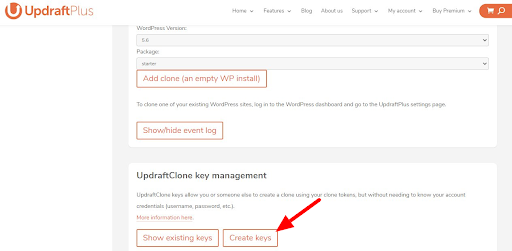
接下來,單擊“顯示現有密鑰”按鈕,您將看到創建了幾個密鑰。 您可以使用一個鍵開始克隆您的站點。
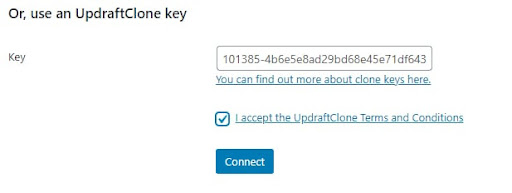
您可以選擇任一選項 – UpdraftPlus 憑據或 UpdraftClone 密鑰 – 準備好後只需單擊“連接”按鈕。
在下一個屏幕上,將顯示所有默認設置,就像下面的屏幕截圖一樣。 它還向您顯示克隆站點上當前運行的 PHP 和 WordPress 版本。
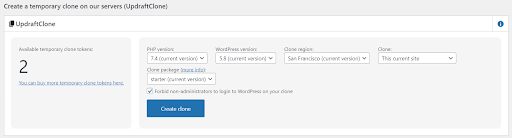
這些應該與您的實時站點使用的設置相同。 因此,您應該為您的克隆站點獲得一個準確的生產就緒環境。 按“創建克隆”按鈕,讓 UpdraftClone 在登台服務器上執行克隆站點的過程。
UpdraftClone 將在同一屏幕上向您顯示克隆進度,因為完全克隆您的站點可能需要幾分鐘,具體取決於所有圖像、插件、內容等的大小。在此過程中,您將看到暫存克隆版本的 URL。 然後,您的管理員和密碼詳細信息將通過您的 UpdraftPlus 註冊電子郵件發送給您。 這是您在進行更改和更新時可用於工作的 URL——無風險。
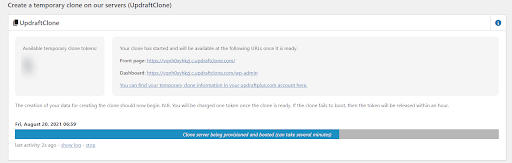
如何在克隆站點上進行更改?
一旦您的網站被克隆到 VPS 服務器上,您顯然會想要對其進行更改。 為此,您需要訪問文件系統和最有可能的數據庫。 您可以從 UpdraftPlus.com 上的“我的帳戶”訪問這些選項。
轉到我的帳戶 >> UpdraftClone頁面。 在這裡,您將獲得克隆站點的列表。 單擊剛剛創建的克隆旁邊的“管理”。

在下一個屏幕上,您將看到數據庫登錄、SSH 訪問、SFTP 訪問等選項。為了更新網站流程,您將需要具有文件系統訪問權限。 單擊“顯示 SFTP 訪問憑據”。
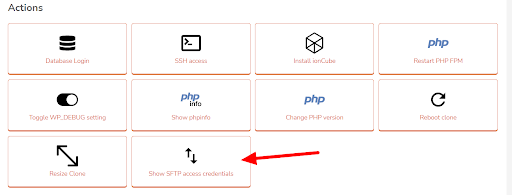
這將為您提供克隆站點的 SFTP 憑據。 使用這些憑據,您可以通過 FTP 客戶端連接到暫存站點並根據您的要求修改文件。
使用相同的方法,您可以通過單擊“數據庫登錄”框進入數據庫。
而已! 您現在可以在克隆的暫存站點上測試新更改。 完成更改並且對一切都符合您的標準感到滿意後,您需要將它們移動到實時站點。 如果您想在實時站點上獲得新克隆登台站點的精確副本,則可以使用UpdraftMigrator插件來實現。 請參閱以下教程,該教程解釋瞭如何使用 UpdraftMigrator 將站點遷移到另一台服務器。
克隆/分期快樂!
如何使用 UpdraftClone 為 WordPress 創建臨時站點/克隆的帖子首先出現在 UpdraftPlus 上。 UpdraftPlus – WordPress 的備份、恢復和遷移插件。
